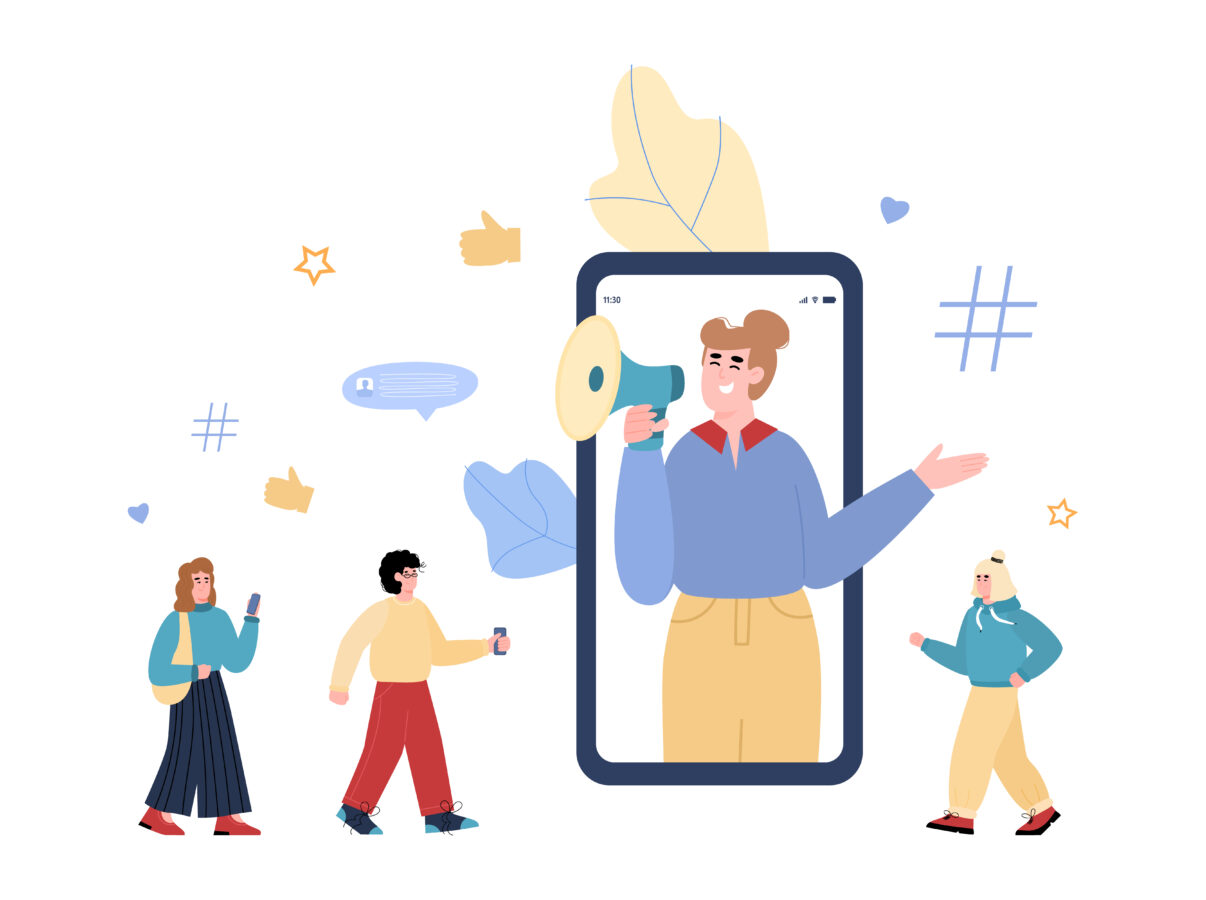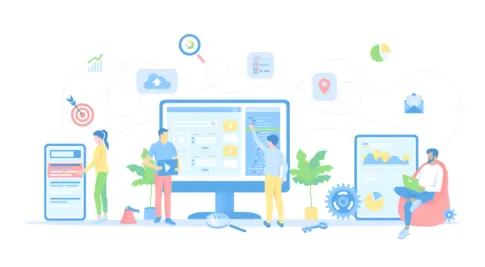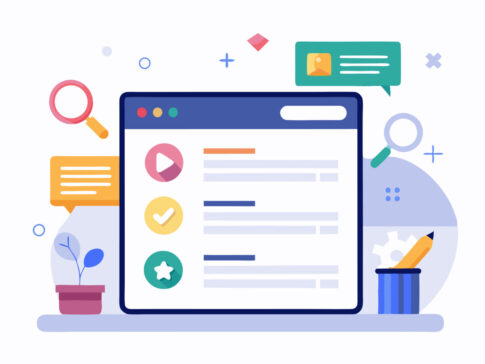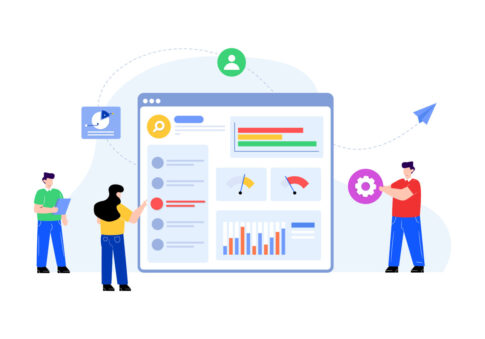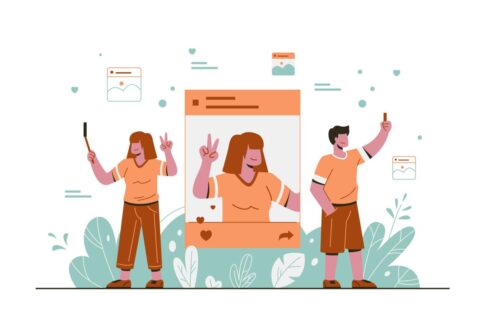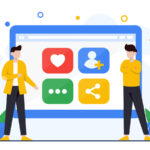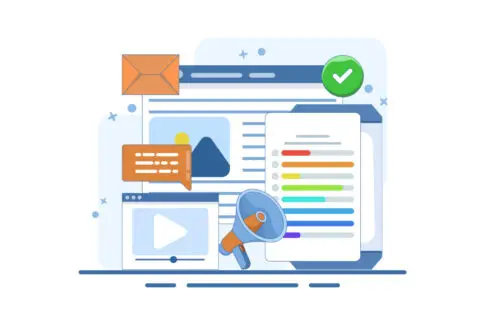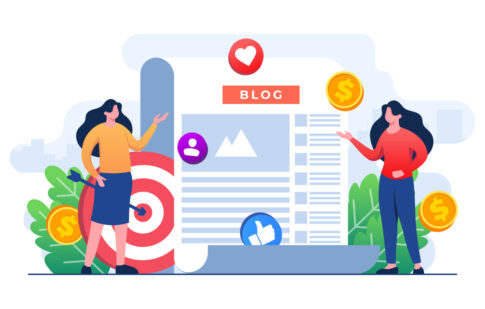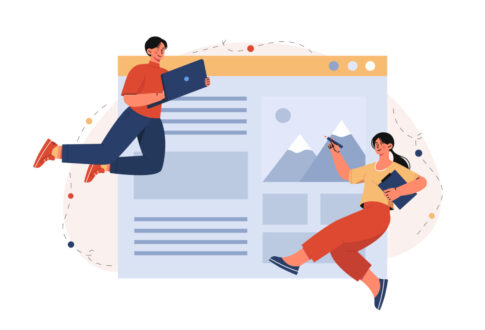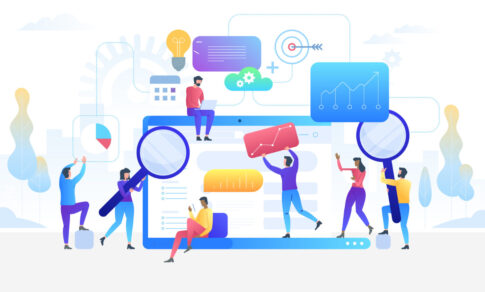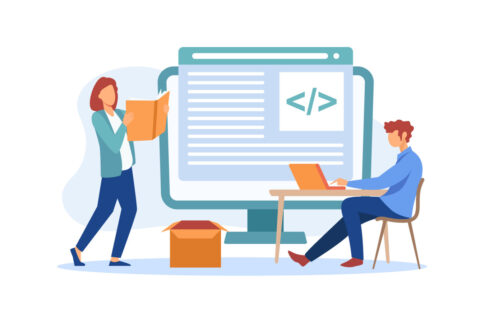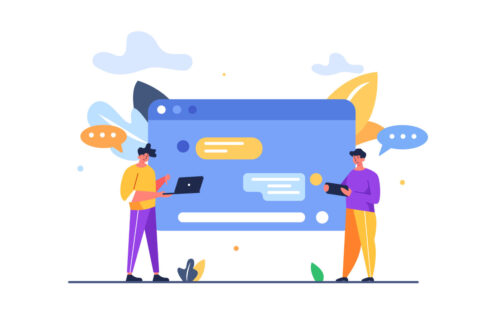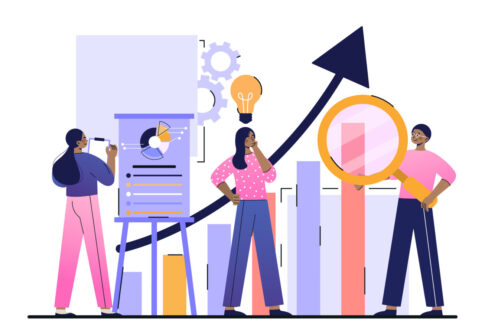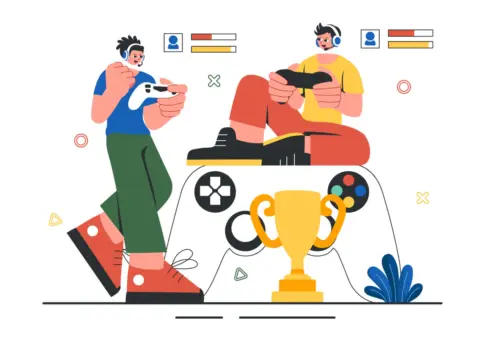アメブロにformrunを導入すれば、問い合わせフォームの作成からカード管理・自動返信まで一括対応できます。
本記事では、設置場所の選び方と事前準備、PC/スマホ別の貼り付け手順、カード管理と自動化の設定、データ保護とABテスト、表示崩れ・未着・スパム対策まで、効率化の要点を順に解説していきます。
formrunの概要と導入効果

formrun(フォームラン)は、フォーム作成から問い合わせの可視化・対応・共有までを一気通貫で行えるクラウドサービスです。
アメブロ単体では難しかった「問い合わせの見える化」「複数人での対応状況共有」「抜け漏れ防止」を、フォーム送信→カード化→ステータス管理という流れで解消します。導入効果は大きく三つです。
第一に、読者の“問い合わせハードル”が下がり、フォーム経由のアクション(相談・申込・資料請求)が増えます。第二に、管理画面で進捗が一目で分かるため、返信漏れや二重対応のリスクが激減します。
第三に、蓄積されたデータをもとにFAQや次の企画へ反映でき、記事や商品の改善サイクルが回りやすくなります。
アメブロへの設置は、生成された埋め込みコードやリンクを貼るだけなので、専門知識がなくても数分で開始可能です。
PCだけでなくスマホ閲覧にもレスポンシブで対応し、フォーム項目のドラッグ&ドロップ編集、完了ページや自動返信メールの文面調整も直感的に行えます。
無料プランから試せるため、まずは小さな問い合わせ窓口として導入し、件数や運用体制に合わせて機能拡張していくのが現実的です。
- 問い合わせをブログ内で完結→読者の離脱を抑制
- カードで進捗を見える化→作業の属人化を解消
- データ分析→FAQ化・商品改善・CV改善に活用
主要機能とメリット整理
formrunの核は「フォーム作成」と「カード管理」です。フォームはテンプレートを選んで項目をドラッグ&ドロップで配置、同意チェックや必須設定、完了ページ・自動返信メールの文面調整が可能です。
公開すれば、送信ごとに“カード”が自動生成され、ステータス(未対応/対応中/完了 等)や担当者、メモ、ラベルで整理できます。
チーム利用では、カードコメントでやり取りを残し、対応の引き継ぎもスムーズです。通知(メール/外部ツール連携)を使えば、新着を即検知しレスポンスを短縮。
スパム対策やSSL通信などの安全性も押さえられています。アメブロ運用での具体メリットは次の通りです。
- 問い合わせ/申込/アンケートなど“入力が必要な施策”を素早く展開できる
- メール受信箱の手作業整理から卒業し、未対応をゼロへ近づけられる
- 担当者別の可視化で二重返信・抜け漏れを防止できる
- 送信データをもとに読者ニーズを分析し、記事や商品に反映しやすい
| 機能 | アメブロ運用での利点 |
|---|---|
| テンプレ/ドラッグ編集 | 専門知識不要でブログの世界観に合わせたフォームを即作成 |
| カード・ステータス | 対応状況を可視化し、返信漏れ・重複対応を防止 |
| 通知/自動返信 | 新着を即検知・一次回答を自動化し、顧客満足を維持 |
| セキュリティ | 暗号化/スパム対策で個人情報を安全に取り扱える |
- 項目を盛り込み過ぎると離脱増→必要最小限から開始
- 削除データは復元不可→バックアップ/エクスポートを習慣に
無料プランと有料プラン比較
無料(フリー)でもフォーム作成とカード管理の基本は試せますが、運用規模が大きくなると「送信件数・メール送信・メンバー数・保存容量」などの上限に当たりやすくなります。
有料へ上げると、フォーム数や送信・通知の上限拡大、外部連携や権限管理が充実し、チーム運用のストレスが大幅に減ります。導入判断は「問い合わせ件数」「対応までの時間」「運営メンバー数」で考えるのが実務的です。
まずは無料で1フォーム運用→反応が出たら申込/問い合わせ/アンケートなど複数フォーム化→担当者追加や自動化が必要になったタイミングでアップグレード、という段階導入が失敗しにくい流れです。
| 観点 | 無料プランの目安 | 有料プランの目安 |
|---|---|---|
| 件数/容量 | 小規模な問い合わせ・単発施策に十分 | 日次で複数件の受付、継続運用で余裕を確保 |
| 人員/権限 | 個人〜少人数での運用 | 担当者の割当・権限管理・監査が必要なチーム |
| 自動化/連携 | 基本的な通知・自動返信のみ | 外部通知/連携・高度な自動化・詳細ログ |
- まず無料で“問い合わせ導線”の有効性を検証
- 上限に近づいたら、工数/機会損失と費用を比較して判断
設置場所の選定と事前準備

formrun(フォームラン)をアメブロに設置する前に、「どこで・誰に・何をしてほしいか」を決めておくと、作業が驚くほどスムーズになります。
設置場所は大きく〈記事内〉〈サイドバー〉〈固定ページ〉〈プロフィール/メニューリンク〉の4系統です。
目的が「単発の募集(例:セミナー申込)」なら記事内が最短導線、「常時受付(例:お問い合わせ/資料請求)」なら固定ページ+サイドバー、「認知向け(例:相談窓口の周知)」ならプロフィールやヘッダーメニューが有効です。
スマホ閲覧が中心のアメブロでは、記事冒頭と記事末の“二箇所設置”が基本。冒頭には短い説明+ボタン、末尾にはフォーム本体または固定ページへの明確なボタンを置き、迷いをなくします。
サイドバーはPCで強い一方、スマホでは下部に回りやすいので「記事内に一次導線、サイドバーは補助」と考えると失敗が減ります。
- 申込/募集:記事冒頭ボタン→本文→記事末フォーム(または固定ページ)
- お問い合わせ常設:固定ページに本体、サイドバーとプロフィールからリンク
- 資料DL/アンケート:記事末フォーム本体+関連記事群の直下にボタン
事前準備としては、①目的とKPI(例:月間申込数、相談件数)②設置場所と導線のラフ図③自動返信メール/完了ページの文面④データ保護の表記(プライバシーポリシーや同意文)⑤テスト送信フロー、の5点を用意します。ラフ図は簡単で構いません。
「記事A→ボタン→固定ページ→formrun→完了ページ→サンクス導線(関連記事/LINE登録)」のように矢印で流れを書き出すだけで、抜けが見えてきます。
あわせて、CV率を上げる“信頼要素”も設置前に集めましょう(運営者情報、対応時間、返品/キャンセル規定、実績やFAQリンクなど)。
最後に、スマホ/PC両方で想定の見え方をチェックできる時間を確保し、公開直後は毎日短いテスト送信を行って到達・通知の遅延がないかを確認します。
| 設置場所 | 向いている目的とポイント |
|---|---|
| 記事内 | 単発募集・企画向け。冒頭に短い説明+行動ボタン、末尾に本体フォームで回遊損失を防ぐ |
| サイドバー | 常時受付の補助。PCで視認性◎、スマホは下部に回るため「記事内導線+サイドバー」が鉄板 |
| 固定ページ | 規約/同意文をしっかり載せたい時に最適。プロフィールやメニュー、記事末から集中的に送客 |
| プロフィール/メニュー | 窓口の“存在周知”。「お問い合わせはこちら」リンクを恒常的に露出 |
【設置後の導線強化】
- サンクスページで「次に読む記事」「LINE登録」「よくある質問」へ誘導し離脱を防止。
- 記事側のCTA文言は“目的語”で(例:〈無料相談を申し込む〉〈資料を受け取る〉)。
目的別の設置位置と導線設計
導線設計は「入口→説明→行動→後続」の4段で考えると迷いません。入口は“視認できる場所に一言+ボタン”。
例:「講座への申し込みは30秒で完了→〈申し込みフォームへ〉」。説明は“見込み客の不安を先回りして解消”。
例:受付期間、必要時間、入力項目、決済やキャンセルの方針、回答までの目安。行動は“フォーム本体または固定ページ”で、入力は最短で終わる構成に。
後続は“サンクスページ”にて、確認番号の表示と「次にすべきこと(返信までの目安、連絡が来ないときの連絡先、関連記事/LINE/SNS誘導)」を提示します。
- 申込/予約:記事冒頭ボタン→本文でベネフィット/要件→記事末に本体フォーム→サンクスで準備物/日程告知
- 問い合わせ:固定ページに本体フォーム→全記事末に短いCTAリンク→プロフィール/メニューにも設置
- 資料DL:本文中部に見出し+フォーム→サンクスでDLリンク/メール二重配布→関連記事へ回遊
スマホ前提では、1カラム・要点先出し・ボタンは幅広めが鉄則です。フォームを記事内に直接埋め込むとスクロール距離が長くなるため、途中で一度“再CTA(短いボタン)”を差し込み、末尾にも設置して取りこぼしを防ぎます。
固定ページへのリンクを使う場合は、リンク先の冒頭に「何が、どれくらいで、何のために」入力するのかを3行で説明し、すぐ入力に入れるレイアウトにします。
また、リンクは1記事1目的に絞り、ボタンの色や文言を統一すると「どれを押せばいいか」の迷いを減らせます。
| 目的 | 入口の置き方 | 後続導線 |
|---|---|---|
| CV(申込)重視 | 冒頭ボタン+本文中1回+末尾本体 | サンクスで準備物/日程/FAQ→リマインドメール |
| 問い合わせ常設 | 記事末リンク+サイドバー+プロフィール | サンクスで回答目安/営業時間→関連記事/LINE登録 |
| アンケート | 本文中部で“所要時間◯分”を明記 | サンクスで結果公開ページ・関連企画へ誘導 |
【導線最適化のヒント】
- ボタン文言は「送信する」より〈申し込む/相談する/資料を受け取る〉のように具体化。
- 信頼要素(運営者名、所在地、個人情報の取扱い、連絡先)をフォーム直近に配置。
フォーム設計(項目・同意・デザイン)
成果を左右するのは“短く、安心で、押しやすい”フォーム設計です。まず項目は最小限から始めます。必須は「氏名/メール/本文(自由記述)」の3点で十分なことが多く、電話番号や住所は本当に必要な時だけにします。
段階的に情報を集めたい場合は、初回は軽く→返信メールやサンキューページで追加入力をお願いする二段階設計が有効です。
必須のチェックは絞り、エラー時は“どこをどう直せばよいか”をフォーム内で明示します。
- 必須は3点(氏名/メール/本文)から開始、電話・住所は任意化
- プレースホルダではなくラベルで項目名を常時表示(入力中も迷わない)
- リアルタイムバリデーションでミスを即案内(例:メール形式)
同意は、個人情報の取り扱いに関するチェックボックスを必須化し、プライバシーポリシーへのリンクを近接配置します。キャンペーンやメルマガ登録を兼ねる場合は、同意を分けて明示(「資料送付に同意」「メール配信に同意」など)。
ダブルオプトイン(自動返信メール内の確認リンクで登録完了)を使うと意図しない登録を避けられます。デザインは、1カラム・充分な行間・コントラストの高い配色・大きめのボタンで“タップしやすさ”を最優先。
ボタン文言は目的語で、ボタン直下に「送信前のご確認:入力内容は変更できます/所要約◯分」などの安心材料を添えましょう。
| 要素 | ベストプラクティス | よくあるミス |
|---|---|---|
| 項目 | 最小限から開始→必要に応じて段階追加 | 初回から細かい属性を大量に要求し離脱増 |
| 同意 | 必須の同意チェック+ポリシーリンクを近接配置 | 同意を本文末に小さく記載し見落とされる |
| エラー表示 | 項目ごとに赤字で具体指示(例:半角@を含めてください) | ページ上部にまとめて表示→どこを直すか不明 |
| ボタン | 幅広・高コントラスト・目的語の文言 | 小さく色が薄い/「送信する」だけで価値が不明 |
【設計後のテスト】
- スマホ実機で3件テスト(正常/エラー/未入力)→エラー文と導線を確認。
- 自動返信メールの差出人名・件名・到達をチェックし、迷惑フォルダ回避設定を記載。
最後に、サンキューページと自動返信メールは“次の行動”を案内する場所です。
「返信は◯時間以内/営業時間」「連絡がない場合の連絡先」「関連記事/LINE/SNS」など、安心と回遊を両立させる文面に仕上げれば、フォームが“集客導線の中心”として機能し始めます。
PC/スマホでの設置手順
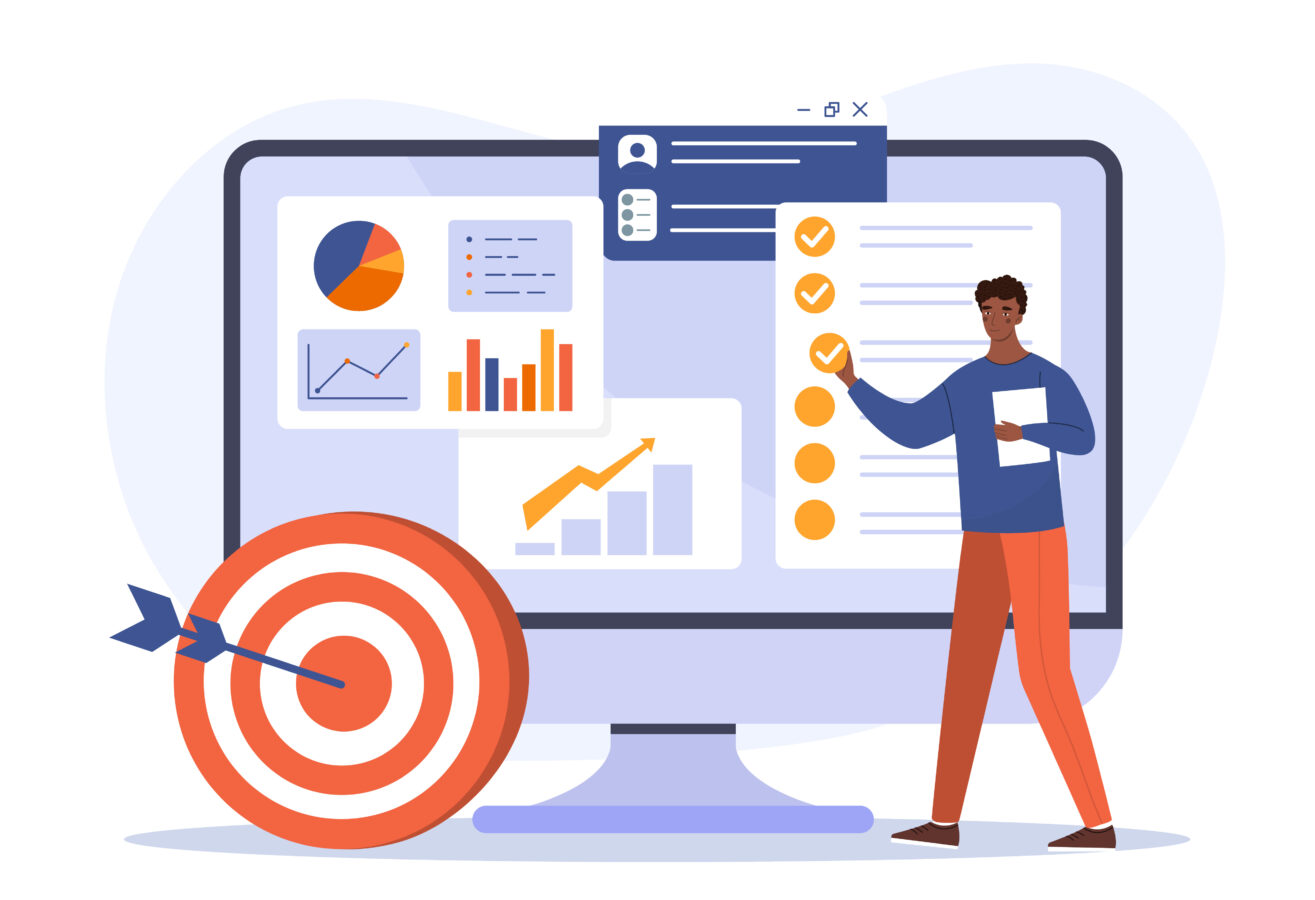
formrun(フォームラン)をアメブロに設置する作業は、PCとスマホで大きくは変わりませんが、「どこにコードを貼るか」「スマホ表示で崩さないか」を意識すると失敗が減ります。
基本の流れは、formrun側でフォームを作成→公開設定→埋め込みコード(またはURL)を取得→アメブロ側(記事・サイドバー・固定ページ)に貼り付け→表示・送信テスト、です。
PCはコピペとプレビュー確認がしやすく、初回はPC実装が安全です。スマホは実機での視認性・タップ性がCV(送信率)に直結するため、ボタン幅・文字サイズ・余白を重点チェックします。
サイドバーはPCで視認性が高い一方、スマホではページ下部へ回りやすいので、記事内や固定ページに“一次導線”を置き、サイドバーは補助的に使うのが定石です。
公開直後は、正常送信・エラー・未入力の3パターンでテストし、完了ページと自動返信メールまで確認しましょう。
- formrun側:フォーム公開設定・埋め込みコード/URLの取得
- アメブロ側:設置場所の決定(記事/固定ページ/サイドバー)
- 動作テストのシナリオ(正常/エラー/未入力)を用意
PC版の埋め込みと固定ページ設置
PCからの設置は「ミスを減らす配置」と「プレビュー確認」を徹底します。まずformrunでフォームを公開し、埋め込みコード or リンクURLを取得。アメブロの管理画面で、設置場所に応じて操作します。
【記事に埋め込む場合】
- 記事編集を開き、HTML編集(またはフリープラグイン/カスタムHTML)に切替
- formrunの埋め込みコードをそのまま貼付→プレビューで位置と幅を確認
- 本文冒頭に“要点+ボタン”を、末尾に“フォーム本体 or 固定ページリンク”を配置
【固定ページに設置する場合】
- 固定ページ(プロフィールページや独自ページ)を作成し、本文を簡潔に
- 本文下部に埋め込みコードを貼付。規約/同意/連絡先を近接配置
- 全記事末・プロフィール・メニューから固定ページへリンクして集客導線を作る
【サイドバーに置く場合】
- 「デザインの変更」→「サイドバー」→フリープラグインにコードを貼付(PC視認性向け)
- スマホでは下部に回る想定で、記事内/固定ページに一次導線を必ず用意
- コードの改行や全角スペース混入で表示崩れ→コピペ後は整形せず貼付
- 他のスクリプトと競合したら、設置場所を変えて切り分け
- 送信テストは実アドレスで行い、完了ページ/自動返信の到達を確認
| 設置場所 | ベストプラクティス |
|---|---|
| 記事内 | 冒頭にボタン、末尾に本体。スクロール途中にも再CTAを1回挿入 |
| 固定ページ | 説明は3行まで→すぐ入力欄。サンクスで「次の行動」を案内 |
| サイドバー | PC向けの補助導線。スマホでは記事内リンクで補完 |
スマホ表示最適化と動作確認
アメブロはスマホ閲覧が中心なので、スマホ最適化は“必須”です。ポイントは「読みやすさ」「押しやすさ」「迷わなさ」。
まず文字は14px以上、行間はゆったり、ボタンは横幅広めでタップ領域を確保。入力項目は最小限から開始し、エラー時はどこをどう直せばよいかを項目直下で案内します。
サイドバー設置のみだとスマホで目に入りにくいため、記事内や固定ページに一次導線を必ず用意し、記事冒頭・本文中・末尾のいずれか2箇所に“目的語ボタン”を置きます。設置後は、スマホ実機で「正常送信」「入力ミス」「未入力」の3パターンをテスト。
完了ページの案内文(返信までの目安/連絡がない時の連絡先/次に読む記事)と、自動返信メールの差出人・件名・迷惑振り分けを確認し、送信者が迷わない状態を作ります。
- 文字サイズ14px以上、ボタンは幅広・コントラスト強め
- 項目は最小限、同意/ポリシーは近接配置、エラーは項目直下で具体指示
- 記事冒頭/末尾に“目的語ボタン”を配置して導線を補強
| 確認項目 | 見るポイント |
|---|---|
| 視認性 | 改行/余白/行間で詰まりがないか。縦長でもストレスなく読めるか |
| 操作性 | ボタン・チェックが押しにくくないか、入力補助が適切か |
| 到達性 | 自動返信が受信できるか、迷惑フォルダ回避の案内があるか |
【最終チェック】
- スマホ2機種以上で表示確認(iOS/Android)。
- 回線を変えて送信テスト(Wi-Fi/5G/4G)で遅延や未着を把握。
問い合わせ管理と自動化設定

formrun(フォームラン)をアメブロに設置したら、次は「受け取った後をどう回すか」を決めます。
ポイントは〈見える化〉〈優先順位付け〉〈自動化〉の三本柱です。まず、すべての問い合わせはカード化されるので、ステータス(未対応/対応中/回答待ち/完了/保留)と担当者、期限(SLAめやす)を最初に設計します。
次に、タグやラベルで「用途(申込/問い合わせ/クレーム/見積依頼)」「チャネル(記事A/固定ページ/キャンペーン)」を付与し、分析に使える粒度で揃えます。
最後に、通知・自動返信・外部連携を使い、一次対応のスピードと抜け漏れ防止を仕組み化します。運用はシンプルに始めるのがコツです。
最初はステータス5種・ラベル5〜8種程度に抑え、週次で“詰まり”を振り返りながら微調整しましょう。
- ステータス5種+担当者+期限の最小設計で運用開始
- ラベルは「用途」「チャネル」「優先度」の3軸で5〜8種
- 週次レビューで詰まり列(対応中)を短く保つルールに更新
| 項目 | 目的と設計のヒント |
|---|---|
| ステータス | 未対応/対応中/回答待ち/完了/保留。列の意味を1文で定義し運用メモに明記 |
| 担当者 | カード作成時に必ず割当。誰のボールかを曖昧にしない |
| SLAめやす | 一次返信は◯時間以内、完了は◯営業日以内などの基準をカードに記載 |
| ラベル/タグ | 用途・チャネル・優先度を色分け。検索/集計に使う語の表記ゆれを禁止 |
【日々の運用のコツ】
- 「対応中」のWIPを人数×2件までに制限→滞留を防止
- 毎朝、未対応をゼロに→到着順+優先度で割当
カード管理とステータス運用ルール
カード管理は“見るだけで次の一手が分かる状態”を目指します。まず、各ステータスの定義を具体化します。
例:「未対応=未読/自動返信のみ」「対応中=一次返信済/追加情報収集中」「回答待ち=お客様返信待ち」「完了=最終連絡済/アンケート送付」「保留=要判断/日程確定待ち」。
次に、担当者・期限・優先度を必須フィールドにし、割当なしのカードが残らないようにします。コメント欄は「要約→決定事項→次アクション→期日」の順で記録し、外部メールではなくカード内で会話を残す習慣を徹底すると、引き継ぎが格段に楽になります。
検索と保存ビュー(未対応/期限超過/高優先度/チャネル別)を作れば、朝会や週次レビューが3分で終わります。
最後に、品質向上のための“完了チェック”も忘れずに。完了時にFAQ候補の抽出、トーンチェック、テンプレ改善のメモをセットで残すと、次からの返信スピードが上がります。
- 未対応:未読/自動返信のみ。到着から◯時間以内に一次返信
- 対応中:担当者が対応。次アクションと期限をコメント最上部に明記
- 回答待ち:顧客返信待ち。◯日無回答で自動リマインド→保留判断
- 完了:最終回答済。FAQ/テンプレ改善の学びをカードに残す
- 保留:要判断/長期案件。再開条件と見直し日を明記
| 列 | 進め方 | チェック項目 |
|---|---|---|
| 未対応 | 朝イチで一括割当。優先度で並べ替え | 割当/期限設定済みか、自動返信が適切か |
| 対応中 | WIP上限を守る。次アクションを先頭コメントに固定 | 期限超過がないか、依頼中の相手が明確か |
| 回答待ち | ◯日後に自動/手動で催促。二度目で保留へ | 催促テンプレが最新か、催促日時を記録したか |
| 完了 | 学びを残し、必要に応じアンケート送付 | FAQ/記事化ネタの抽出、CV計測に反映 |
- カード作成=担当者/期限必須(未割当カードを禁止)
- 件名は「用件_チャネル_日付」で統一し検索性を確保
通知・自動返信・外部連携の設定
通知と自動返信は、速度と安心を両立する鍵です。新着カードはメール通知を必ず有効化し、営業時間外は「受領しました/◯時間以内にご返信」と自動返信で不安を解消します。
内容に応じて担当割り当てやラベル付与を自動化できる場合は、条件(件名/フォーム/キーワード)でルールを作ると、朝の仕分けがほぼ不要になります。外部連携は、チームの既存ツールに合わせて選びます。
たとえばメールの転送、通知ツールへのアラート、スプレッドシート/CSVへのエクスポートや、連携ツール(例:Webhook/連携サービス経由)でCRM・カレンダーへつなぐ、などが代表的です。
連携は“最低限から”が原則で、最初はメール通知+CSVバックアップだけでも十分効果があります。
- 新着→自動返信:件名「お問い合わせ受領のお知らせ」本文に受付番号/返信目安/連絡先を明記
- 新着→割当:フォーム「セミナー申込」なら担当=営業、ラベル=申込/セミナー
- 回答待ち→催促:◯日経過でやさしいリマインドを自動送信
| トリガー | 通知先/自動化 | 目的 |
|---|---|---|
| 新着カード | メール通知/必要に応じ外部通知ツール | 一次レスの高速化、割当の抜け漏れ防止 |
| 担当変更 | 担当者へ通知、自動でラベル付与 | 責任の明確化、引き継ぎミス防止 |
| 期限超過 | リマインド通知、管理者へアラート | 滞留の早期解消、SLA遵守 |
- 自動返信の差出人名・件名・迷惑振り分け回避の案内を統一
- 個人情報の含む通知は要配慮。全文転送せず要点のみ/マスキングを検討
- CSV/バックアップの権限管理と保管期限をルール化
【運用の仕上げ】
- 週次で通知ルールとテンプレ文面を見直し、反応率と対応速度を継続改善。
- 月次でCSVを保全し、件数/チャネル/所要時間を可視化→記事/導線/FAQ改善に活用。
データ活用とセキュリティ対策
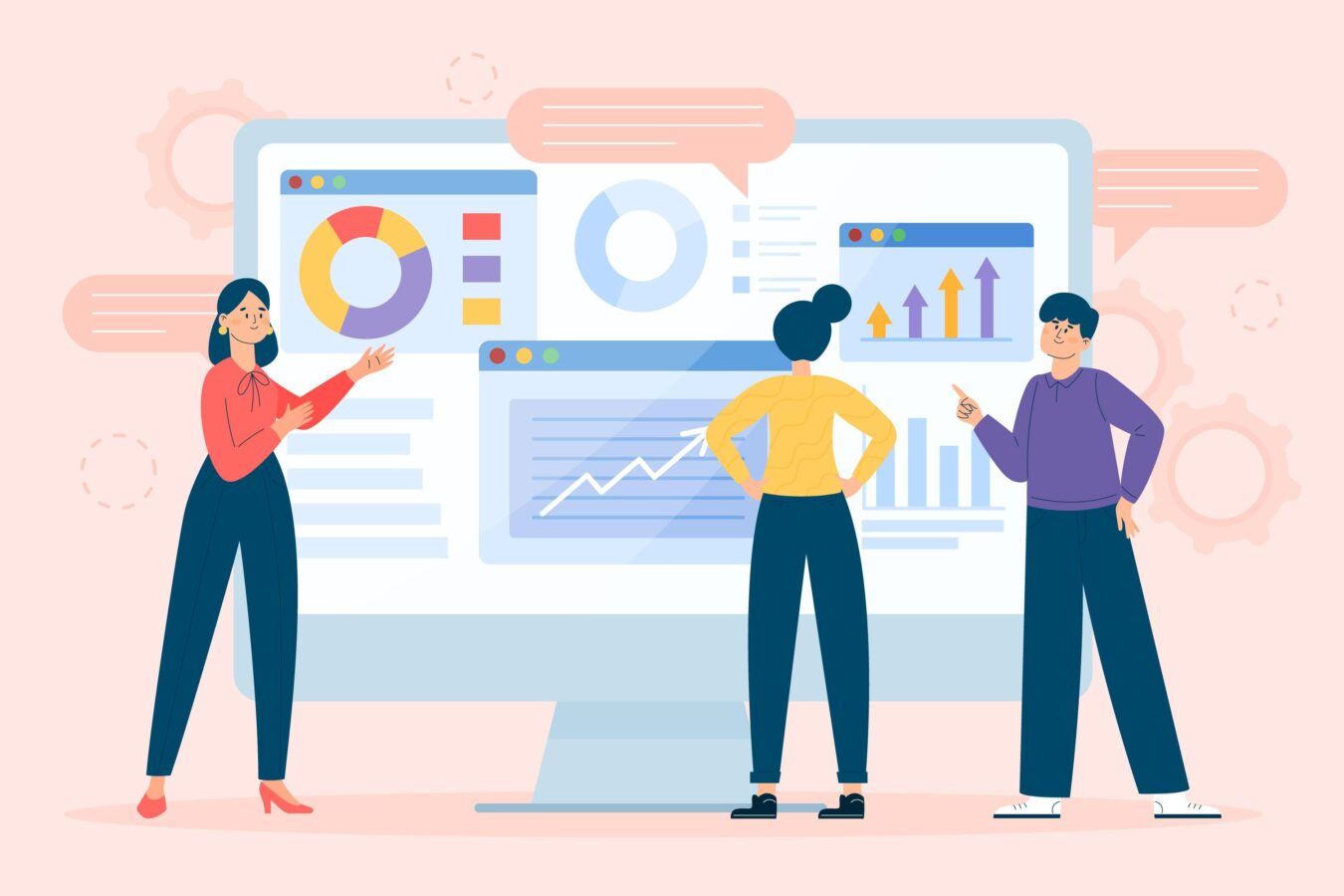
formrun(フォームラン)で集まるデータは、問い合わせ対応の効率化だけでなく「読者ニーズの把握」「企画の磨き込み」「CV(送信率/成約率)の改善」に直結します。
一方で、氏名・メール・電話番号などの個人情報を扱う以上、保護と最小化の原則を守ることが前提です。まず、収集した情報は「使う目的」を明確にし、不要な項目は最初から求めないこと。
次に、保存場所と閲覧権限を最小限に保ち、エクスポート(CSV/スプレッドシート)時は権限・保管期間・廃棄手順を決めて運用メモに残します。
分析面では、フォームごとに「送信数・未完了率・一次返信までの時間・完了までの経過ステップ」を月次で可視化し、離脱箇所を特定して小さく改善。
セキュア面では、formrun上の削除は復元できない点を踏まえ、定期バックアップと誤削除の予防策(承認フロー・役割分担)を整えます。
最後に、サンクスページや自動返信メールで“次の行動”を促す導線(FAQ/関連記事/LINE登録)を提示すると、問い合わせ後の回遊と学習が加速します。
- 最小取得・目的明確化・保管期間の設定(不要データは収集しない)
- 閲覧権限の最小化と操作ログの記録(誰がいつ何をしたか)
- 月次で指標を可視化(送信率・未完了率・初回応答時間・完了率)
| 観点 | 実務ポイント |
|---|---|
| 分析 | フォーム別の送信・未完了・応答時間をダッシュボード管理。離脱の多い質問は削減 |
| 権限 | 管理者/担当/閲覧のみで区分。削除・エクスポートは管理者限定 |
| 保全 | 月次エクスポート→暗号化保存→保管期間終了で安全廃棄 |
個人情報の取り扱いとバックアップ
個人情報の取り扱いでは「収集の最小化」「保管の区分」「廃棄の確実化」が肝心です。まず項目は“今、対応に必要なものだけ”。電話番号や住所は後工程で必要になるまで任意項目に留めます。
保存はformrun上のカードを主とし、CSVへ出す場合は暗号化(パス付きZIPなど)・権限付きストレージに限定。編集・削除・エクスポート権限は管理者のみに付与し、担当者は参照とコメントに限定します。
誤削除は復元できないため、削除は二重確認(承認者の確認/チェックボックス)をルール化。バックアップは「月次エクスポート→暗号化→台帳に“対象・保存先・保管期限・責任者”を記録→保管期限到来で安全廃棄(完全削除/裁断)」の流れを固定します。
問い合わせフォーム直近に「利用目的」「回答期限目安」「個人情報取り扱いへの同意」を明記し、同意チェックを必須化。
自動返信メールにもポリシーURLと連絡先を記載し、窓口の透明性を高めます。チーム運用なら、退職・異動時のアクセス剥奪、信頼端末の棚卸し、バックアップ鍵の更新をチェックリストで徹底してください。
- CSVは暗号化保存・閲覧ログのあるストレージで管理
- 削除は“二重確認”・エクスポートは管理者のみ
- フォーム直近に同意文+ポリシーURL・自動返信にも明記
| 項目 | ベストプラクティス | よくあるミス |
|---|---|---|
| 収集項目 | 必須は氏名/メール/本文の3点から開始 | 初回から住所/生年月日など過剰に取得 |
| バックアップ | 月次エクスポート→暗号化→期限付き保存 | 平文で社内共有/期限未設定で溜め込み |
| 権限 | 管理者のみ削除・エクスポート可能に | 全員にフル権限→誤削除・情報漏えい |
- 目的:お問い合わせ対応とご連絡のために利用します
- 保管:◯カ月保管後に安全に削除します
- 連絡:返信は◯時間以内、届かない場合は◯◯へご連絡ください
CV改善のABテストと配置調整
CV(送信率)を継続的に上げるには、「1要素ずつA/Bテスト→勝ちパターンをテンプレ化→横展開」の順で進めます。
テスト対象は、①ボタン文言(〈送信する〉→〈無料相談を申し込む〉)、②設置位置(記事冒頭/中間/末尾/固定ページ)、③項目数(必須3点→任意追加)、④説明文の長さ(3行先出し vs 詳細下段)、⑤デザイン(ボタン色/幅/余白)、⑥サンクス導線(FAQ/関連記事/LINE登録)など。
評価指標は「フォーム表示→入力開始→送信完了」の各率で、特に入力開始率と送信完了率の差(未完了率)が大きい箇所を重点修正します。
スマホ重視のアメブロでは、ボタンは幅広・高コントラスト、文字14px以上、説明は3行以内で“スクロール前に価値が伝わる”構成が有効です。
フォーム直埋めで長くなる場合は、冒頭ボタン→固定ページ本体に切替えると離脱が改善することもあります。
- 1回1要素だけ変更(因果が分かる)・期間は最低1週間
- スマホ優先で計測(端末別に分けて比較)
- 指標は表示→入力→送信の3点、未完了率を最優先で改善
| テスト項目 | 改善仮説 | 実装例 |
|---|---|---|
| ボタン文言 | 価値が明確だとクリック増 | 〈送信する〉→〈無料相談を申し込む〉 |
| 項目数 | 短縮で未完了率が低下 | 必須3項目のみ→任意で電話番号追加 |
| 設置位置 | 冒頭/末尾の二点設置で接触増 | 冒頭ボタン+末尾本体 or 固定ページリンク |
【配置調整のヒント】
- 記事テーマと関連性が高い位置に置く(レシピ記事なら材料の直後に申込CTA)。
- フォーム直上に“所要時間◯分・入力3項目”などの安心情報を配置。
- サンクスで「次の一歩」を必ず提示→問い合わせ→回遊→CVの流れを維持。
結果は月次でダッシュボード化し、勝ちパターン(文言・配置・項目)をテンプレとして共有。新規記事や新フォームにも横展開すると、少ない労力で送信率を底上げできます。
トラブル対処と運用改善
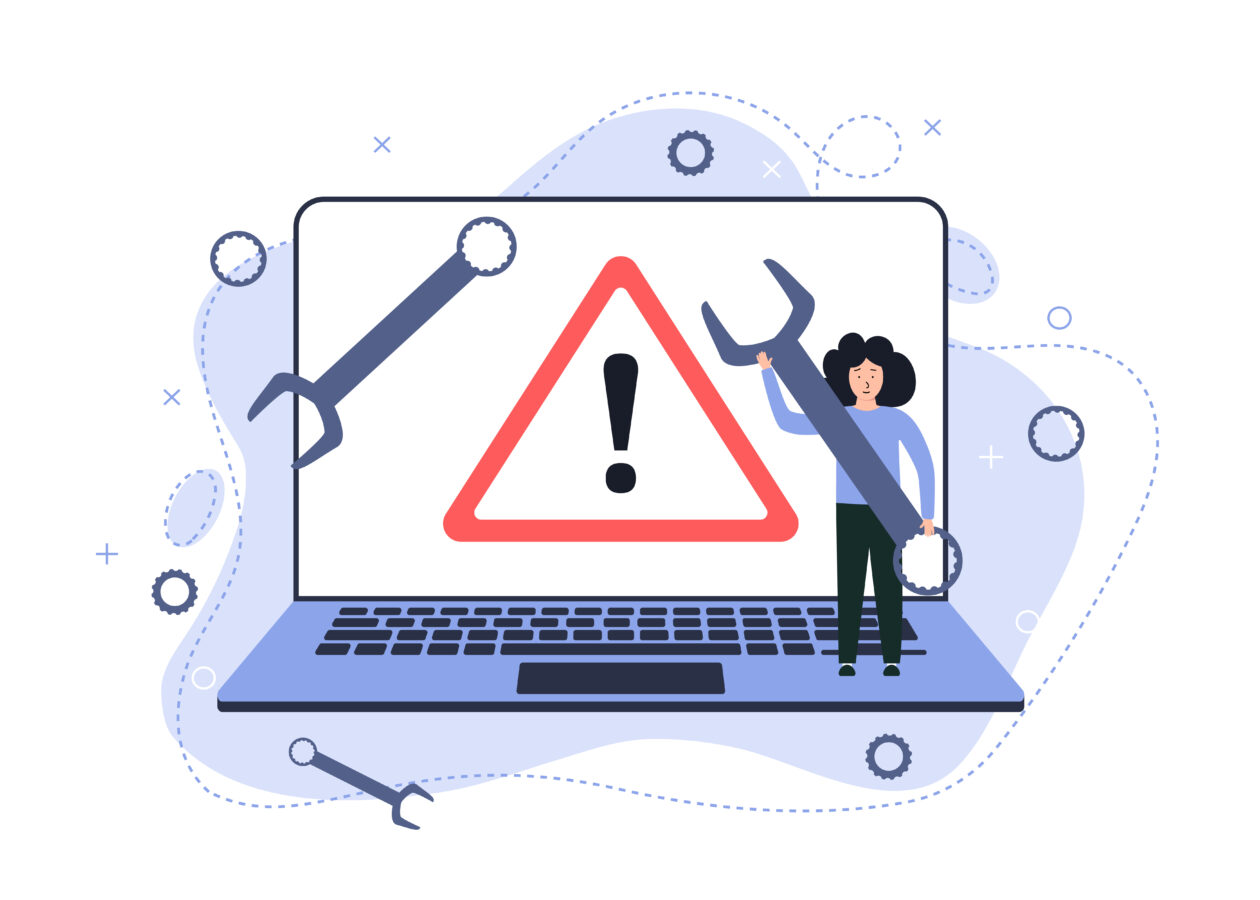
formrun(フォームラン)をアメブロで運用していると、「表示が崩れる」「通知や自動返信が届かない」「スパム投稿が増える」といった典型的な課題に出会います。重要なのは、感覚で直すのではなく“原因→対策→再発防止”の順で標準手順を持つことです。
まず表示は、設置位置(記事内/固定ページ/サイドバー)と周辺のCSSや外部スクリプトの競合が原因になりがちです。
未着は、フォーム側の送信上限や公開設定、到達側の迷惑振り分け・ドメイン認証(SPF/DKIMの有無)など複数要因の切り分けが欠かせません。
スパムは、ボット対策(honeypot/画像認証/二重送信防止)とヒト対策(送信回数制限/同一文言フィルタ/NGワード)を併用して抑え込みます。
運用面では、一次返信時間・未対応数・送信率などのKPIを週次で可視化し、詰まりが生じた工程を小さく改善。テンプレ文面や配置・項目数のA/Bテスト結果はナレッジとして残し、次のフォームや記事に横展開します。
最後に、月次でバックアップとアクセス権限の棚卸しを行い、誤削除や情報漏えいの“仕組みの穴”を閉じることが、長期の安定運用を支えます。
- 症状を特定(表示/未着/スパムのどれか)→再現条件をメモ
- 原因を一つずつ切り分け(設置位置/設定/受信側/外部環境)
- 対策を実施→テスト送信→手順を運用メモに追記し標準化
表示崩れ・未着・スパムの対策
表示崩れは「設置場所の不適合」と「CSS/スクリプト競合」が主因です。記事内に直埋めで縦に伸びる場合は、冒頭ボタン→固定ページ本体へ切り替え、サイドバーのみの設置なら“記事末にもCTA”を追加してスマホでの視認性を担保します。
崩れやはみ出しは、周辺の幅指定(px固定)や余白不足が原因のことが多く、フォーム直上に説明3行→十分な余白→フォームの順で配置すると改善します。
未着は、formrun側:公開設定/送信上限/自動返信ON/差出人アドレス、受信側:迷惑振り分け/受信拒否/容量超過/キャリア独自フィルタ、経路:SPF/DKIM未設定・なりすまし判定、の三層で切り分けます。
差出人名と件名は統一し、サンクスページと自動返信に「届かない場合は◯◯を解除/再送希望はこのアドレスへ」を明記。週1のテスト送信(Gmail/キャリア/会社アドレス)で到達監視すると安心です。
スパム対策は“重ねがけ”が有効です。honeypot(隠しフィールド)やreCAPTCHA/画像認証、短時間大量送信の遮断、URLの多い本文のブロック、NGワード・禁止言語のフィルタ、二重送信防止のボタン制御を併用します。
人手対策としては、同一IP/同一メール頻発時の自動ラベル付与→要確認列へ送る、特定ラベルのカードは自動返信のみで完了にしないなどの運用ルールを設けておくと被害を最小化できます。
| 症状 | 主因 | 対策の要点 |
|---|---|---|
| 表示崩れ | 幅固定/CSS競合/直埋めで縦長 | 固定ページ化・余白確保・周辺CSSの幅/高さをautoへ |
| 自動返信未着 | 迷惑振り分け/SPFなし/上限 | 件名と差出人統一・SPF/DKIM確認・受信側のホワイトリスト案内 |
| スパム急増 | ボット/ヒトの多重送信 | honeypot・CAPTCHA・回数制限・NGワード・IPラベル化 |
- 公開前:PC/スマホで表示・送信テスト(正常/エラー/未入力)
- 直後:Gmail/キャリア/社用宛に自動返信到達テスト、迷惑回避文を文末に追記
- 週次:スパム件数/未着報告/離脱率を確認→対策を1つだけ追加
【現場で効く小ワザ】
- サンクスページに「連絡がない場合の連絡先」と開封を促す件名の例を掲載。
- 本文やボタンの近くに「所要時間◯分・入力3項目」の表示で離脱を抑止。
運用KPI設計と改善サイクル
問い合わせ運用のKPIは“追える・変えられる・次に活かせる”指標だけに絞ると機能します。
推奨は〈送信率(フォーム表示→送信)〉〈未完了率(入力開始→送信)〉〈一次返信時間(FRT)〉〈解決までの時間(TTR)〉〈未対応数/滞留数〉〈スパム比率〉の6点。
送信率が低いなら入口・配置・文言、未完了率が高いなら項目数・エラー表示・スマホUI、FRT/TTRが遅いなら割当/通知/テンプレ、滞留が多いならWIP上限と期限運用、スパム比率が高いなら対策強化とルール更新が打ち手です。
週次は「ダッシュボード15分レビュー→1施策だけ実行」、月次は「A/Bの結果と課題をナレッジ化→横展開」が基本。
ダッシュボードには、フォーム別の表示数/送信数/未完了率、カードの未対応/期限超過、FRT/TTRの中央値、チャネル別(記事/固定/サイドバー)送信数を並べ、“一番悪い数値”の原因を1つだけ潰します。
A/Bは1要素・1週間・端末別で実施し、勝ちパターン(ボタン文言・設置位置・項目構成)をテンプレに追加。
| KPI | 悪化時の主因 | 最初の打ち手 |
|---|---|---|
| 送信率 | 入口が見えない/価値不明 | 冒頭ボタン設置・目的語文言・固定ページ化で読みやすく |
| 未完了率 | 項目過多/エラー不親切 | 必須3点に縮小・項目直下の具体エラー表示 |
| FRT/TTR | 割当/通知/テンプレ不備 | 自動割当・通知見直し・回答テンプレ更新 |
| 滞留数 | WIP過多/期限未設定 | WIP上限と期限必須化、朝会で“未対応ゼロ |
| スパム比率 | CAPTCHA不足/ルール未整備 | honeypot+CAPTCHA導入、回数制限/NGワード更新 |
- 週次:ダッシュボード確認→最悪指標の原因1つを修正→テスト送信で確認
- 月次:A/B結果をテンプレ化→新/既存フォームへ横展開→運用メモ更新
【運用を止めない工夫】
- バックアップと権限棚卸しを月次で固定化し、データ消失と情報漏えいを防止。
- “1施策/週”に絞ると、少人数でも継続でき数字が動きやすいです。
まとめ
formrunは「設置のしやすさ×管理の見える化×自動化」で、アメブロの問い合わせ対応を強化します。
本文の手順どおり、設置位置と導線→フォーム設計→PC/スマホ実装→カード管理と通知→データ保護とABテスト→トラブル対処を進めれば、漏れのない運用が可能です。まずは無料プランで試し、必要に応じて有料へ拡張しましょう。